使用3DS MAX 6
- 格式:doc
- 大小:108.50 KB
- 文档页数:4
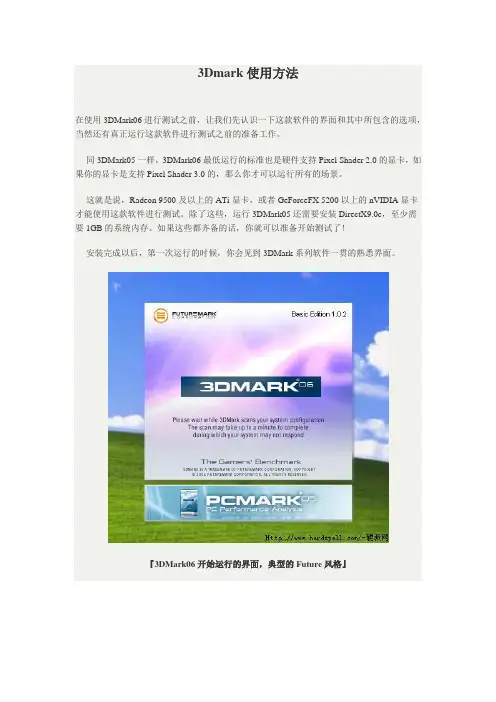
3Dmark使用方法在使用3DMark06进行测试之前,让我们先认识一下这款软件的界面和其中所包含的选项,当然还有真正运行这款软件进行测试之前的准备工作。
同3DMark05一样,3DMark06最低运行的标准也是硬件支持Pixel Shader 2.0的显卡,如果你的显卡是支持Pixel Shader 3.0的,那么你才可以运行所有的场景。
这就是说,Radeon 9500及以上的ATi显卡,或者GeForceFX 5200以上的nVIDIA显卡才能使用这款软件进行测试。
除了这些,运行3DMark05还需要安装DirectX9.0c,至少需要1GB的系统内存。
如果这些都齐备的话,你就可以准备开始测试了!安装完成以后,第一次运行的时候,你会见到3DMark系列软件一贯的熟悉界面。
『3DMark06开始运行的界面,典型的Future风格』『这是3DMark06的主界面』通过这个界面,你可以控制几乎你可以从测试的角度所要求的所有事情。
主界面中分四个主要模块:Tests、Settings、System以及Results。
Tests模块中显示的是当前你所选择的测试项目的概要信息,从这里你可以了解到目前你运行Benchmark的化,会具体运行几个项目。
Settings中则当前测试的分辨率、Pixel Shader/Vexter Shader等级以及AA/AF的设定情况。
System显示出目前你所使用的显卡、处理器、内存以及操作系统情况。
最后的一项Results则是测试后的分数报告。
这里需要特别说明一下在3DMark06的测试结果中除了3DMark的总分数外,还单独提供了SM2.0以及SM3.0/HDR的测试分数,这样便于比较不同Shader等级显卡的性能。
首先,你应该选择运行3DMark06中的哪些内容来进行测试。
点击主界面上“Tests”模块下边的“Select”按钮就会弹出下面这个窗口,在这里你可以选择您想要测试哪些场景。
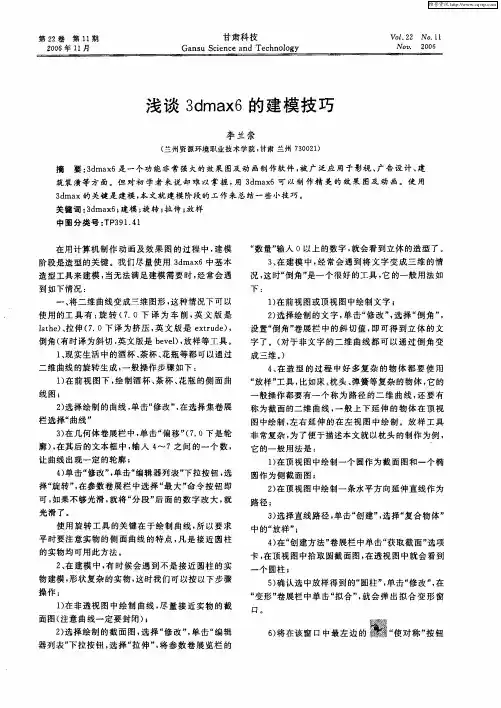
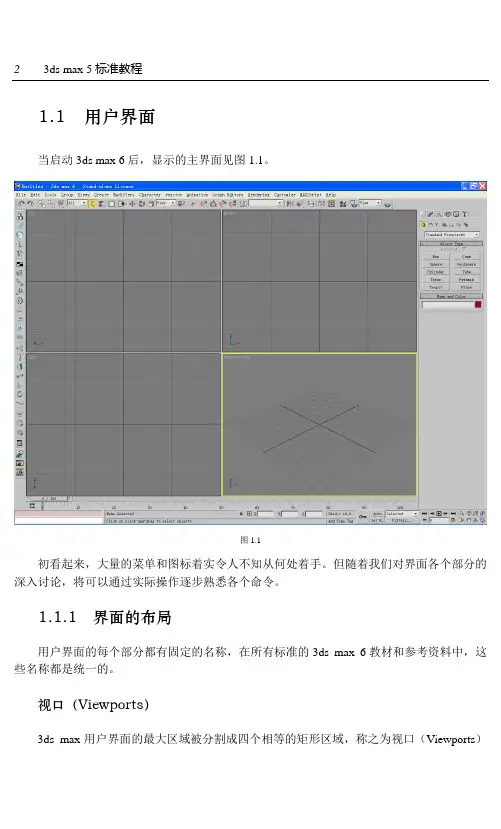
1.1 用户界面当启动3ds max 6后,显示的主界面见图1.1。
图1.1初看起来,大量的菜单和图标着实令人不知从何处着手。
但随着我们对界面各个部分的深入讨论,将可以通过实际操作逐步熟悉各个命令。
1.1.1 界面的布局用户界面的每个部分都有固定的名称,在所有标准的3ds max 6教材和参考资料中,这些名称都是统一的。
视口(Viewports)3ds max用户界面的最大区域被分割成四个相等的矩形区域,称之为视口(Viewports)或者视图(Views)。
视口是主要工作区域,每个视口的左上角都有一个标签,启动3ds max 后默认的四个视口的标签是Top(顶视口)、Front(前视口)、Left(左视口)和Perspective (透视视口)。
每个视口都包含垂直和水平线,这些线组成了3ds max的主栅格。
主栅格包含黑色垂直线和黑色水平线,这两条线在三维空间的中心相交,交点的坐标是X=0、Y=0和Z=0。
其余栅格都为灰色显示。
Top视口、Front视口和Left视口显示的场景没有透视效果,这就意味着在这些视口中同一方向的栅格线总是平行的,不能相交,参见图1.1。
Perspective视口类似于人的眼睛和摄像机观察时看到的效果,视口中的栅格线是可以相交的。
菜单栏(Menu Bar)用户界面的最上面是菜单栏(参见图1.1)。
菜单栏包含许多常见的菜单(例如File/Open和File/ Save等)和3ds max独有的一些菜单(例如Rendering / Ram Player和Customize/ Preferences等)。
主工具栏(Main Toolbar)菜单栏下面是主工具栏(参见图1.1)。
主工具栏中包含一些使用频率较高的工具,例如变换对象的工具、选择对象的工具和渲染工具等。
命令面板(Command Panels)用户界面的右边是命令面板(见图1.2左图),它包含创建对象、处理几何体和创建动画需要的所有命令。

3D MAX 6 常用快捷键直线网3D MAX 6 常用快捷键F1 ..................帮助F2 ..................加亮所选物体的面(开关)F3 ..................线框显示(开关)/光滑加亮F4 ..................在透视图中线框显示(开关)F5 ..................约束到X轴F6 ..................约束到Y轴F7 ..................约束到Z轴F8 ..................约束到XY/YZ/ZX平面(切换)F9 ..................用前一次的配置进行渲染(渲染先前渲染过的那个视图)F10 .................打开渲染菜单F11 .................打开脚本编辑器F12 .................打开移动/旋转/缩放等精确数据输入对话框` ...................刷新所有视图1 ...................进入物体层级 1层2 ...................进入物体层级 2层3 ...................进入物体层级 3层4 ...................进入物体层级 4层Shift + 4 ...........进入有指向性灯光视图5 ...................进入物体层级 5层Alt + 6 .............显示/隐藏主工具栏7 ...................计算选择的多边形的面数(开关)8 ...................打开环境效果编辑框9 ...................打开高级灯光效果编辑框0 ...................打开渲染纹理对话框Alt + 0 .............锁住用户定义的工具栏界面-(主键盘) ...........减小坐标显示+(主键盘) ...........增大坐标显示[ ...................以鼠标点为中心放大视图] ...................以鼠标点为中心缩小视图‘ ..................打开自定义(动画)关键帧模式\ ...................声音"," .................跳到前一帧. ...................跳后前一帧/ ...................播放/停止动画SPACE ...............锁定/解锁选择的INSERT ..............切换次物体集的层级(同1、2、3、4、5键)HOME ................跳到时间线的第一帧END .................跳到时间线的最后一帧PAGE UP ..............选择当前子物体的父物体PAGE DOWN ...........选择当前父物体的子物体Ctrl + PAGE DOWN .....选择当前父物体以下所有的子物体A ...................旋转角度捕捉开关(默认为5度)Ctrl + A ............选择所有物体Alt + A ..............使用对齐(Align)工具B ....................切换到底视图Ctrl + B ..............子物体选择(开关)Alt + B ..............视图背景选项Alt + Ctrl + B .......背景图片锁定(开关)Shift + Alt + Ctrl + B ..更新背景图片C ...................切换到摄像机视图Shift + C ............显示/隐藏摄像机物体(Cameras)Ctrl + C ................使摄像机视图对齐到透视图Alt + C .................在Poly物体的Polygon层级中进行面剪切D ......................冻结当前视图(不刷新视图)Ctrl + D ...............取消所有的选择E .....................旋转模式Ctrl + E ..............切换缩放模式(切换等比、不等比、等体积)同R键Alt + E ................挤压 Poly 物体的面F ......................切换到前视图Ctrl + F ...............显示渲染安全方框Alt + F ................切换选择的模式(矩形、圆形、多边形、自定义。
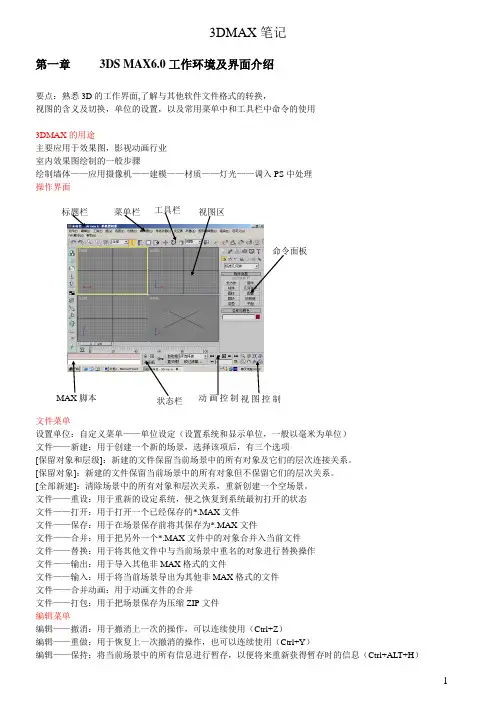
第一章 3DS MAX6.0工作环境及界面介绍要点:熟悉3D 的工作界面,了解与其他软件文件格式的转换,视图的含义及切换,单位的设置,以及常用菜单中和工具栏中命令的使用3DMAX 的用途主要应用于效果图,影视动画行业室内效果图绘制的一般步骤绘制墙体——应用摄像机——建模——材质——灯光——调入PS 中处理操作界面文件菜单设置单位:自定义菜单——单位设定(设置系统和显示单位,一般以毫米为单位)文件——新建:用于创建一个新的场景,选择该项后,有三个选项[保留对象和层级]:新建的文件保留当前场景中的所有对象及它们的层次连接关系。
[保留对象]:新建的文件保留当前场景中的所有对象但不保留它们的层次关系。
[全部新建]:清除场景中的所有对象和层次关系,重新创建一个空场景。
文件——重设:用于重新的设定系统,便之恢复到系统最初打开的状态文件——打开:用于打开一个已经保存的*.MAX 文件文件——保存:用于在场景保存前将其保存为*.MAX 文件文件——合并:用于把另外一个*.MAX 文件中的对象合并入当前文件文件——替换:用于将其他文件中与当前场景中重名的对象进行替换操作文件——输出:用于导入其他非MAX 格式的文件文件——输入:用于将当前场景导出为其他非MAX 格式的文件文件——合并动画:用于动画文件的合并文件——打包:用于把场景保存为压缩ZIP 文件编辑菜单编辑——撤消:用于撤消上一次的操作,可以连续使用(Ctrl+Z )编辑——重做:用于恢复上一次撤消的操作,也可以连续使用(Ctrl+Y )编辑——保持:将当前场景中的所有信息进行暂存,以便将来重新获得暂存时的信息(Ctrl+ALT+H )命令面板标题栏 菜单栏 工具栏 视图区MAX 脚本视图控制动画控制状态栏编辑——取回:将最后一次暂存的信息取回,取代当前的场景(Ctrl+ALT+F)编辑——删除:将当前选择的对象删除(一般用DEL键删除对象)编辑——复制:将当前选择的对象复制主具栏撤消:撤消上一次的操作(CTRL+Z)重做:重做上一次的操作(CTRL+Y)链接:主要有以连接两个对象使之相关联取消连接:用于清除对象之间的连接用于限制选取对象的类型选择对象:(Q)对对象进行选择操作按名称进行选择:(H)以对象的名称进行选择选区类型选择:共有四种(矩形、圆形、多边形、套索)按Q键可以切换交叉:当处于交叉方式时,部分和全部处于区域中的所有对象都会被选中窗口:当处于窗口方式时,只有完全处于选择区域中的对象才会被选中。
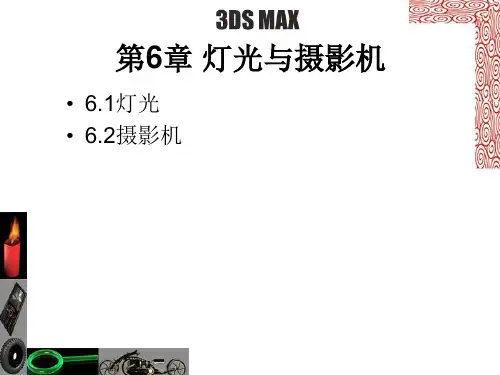
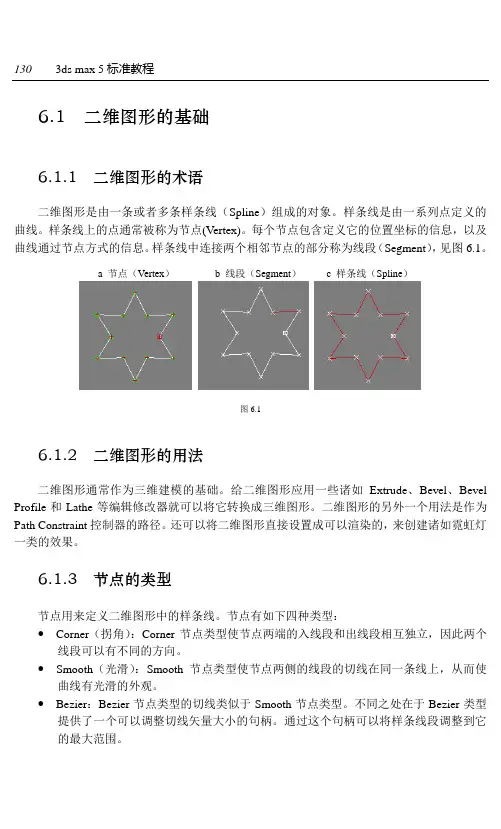
6.1 二维图形的基础6.1.1 二维图形的术语二维图形是由一条或者多条样条线(Spline)组成的对象。
样条线是由一系列点定义的曲线。
样条线上的点通常被称为节点(Vertex)。
每个节点包含定义它的位置坐标的信息,以及曲线通过节点方式的信息。
样条线中连接两个相邻节点的部分称为线段(Segment),见图6.1。
图6.16.1.2 二维图形的用法二维图形通常作为三维建模的基础。
给二维图形应用一些诸如Extrude、Bevel、Bevel Profile和Lathe等编辑修改器就可以将它转换成三维图形。
二维图形的另外一个用法是作为Path Constraint控制器的路径。
还可以将二维图形直接设置成可以渲染的,来创建诸如霓虹灯一类的效果。
6.1.3 节点的类型节点用来定义二维图形中的样条线。
节点有如下四种类型:Corner(拐角):Corner节点类型使节点两端的入线段和出线段相互独立,因此两个线段可以有不同的方向。
Smooth(光滑):Smooth节点类型使节点两侧的线段的切线在同一条线上,从而使曲线有光滑的外观。
Bezier:Bezier节点类型的切线类似于Smooth节点类型。
不同之处在于Bezier类型提供了一个可以调整切线矢量大小的句柄。
通过这个句柄可以将样条线段调整到它的最大范围。
a 节点(Vertex)b 线段(Segment)c 样条线(Spline)Bezier Corner(Bezier拐角):Bezier Corner节点类型分别给节点的入线段和出线段提供了调整句柄,但是它们是相互独立的。
两个线段的切线方向可以单独进行调整。
6.1.4 标准的二维图形3ds max提供了几个标准的二维图形(样条线)按钮,见图6.2。
二维图形的基本元素都是一样的。
不同之处在于标准的二维图形在更高层次上有一些控制参数,用来控制图形的形状。
这些控制参数决定节点的位置、节点的类型和节点的方向。
在创建了二维图形后,还可以在编辑面板对二维图形进行编辑。
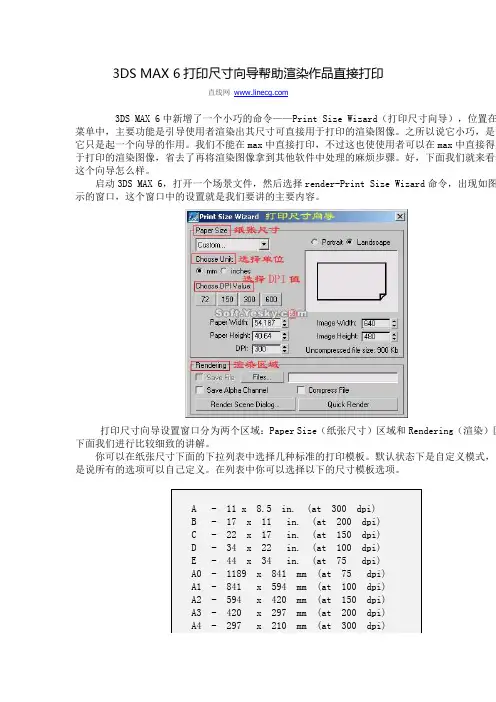
3DS MAX 6打印尺寸向导帮助渲染作品直接打印直线网3DS MAX 6中新增了一个小巧的命令——Print Size Wizard(打印尺寸向导),位置在渲单中,主要功能是引导使用者渲染出其尺寸可直接用于打印的渲染图像。
之所以说它小巧,是因为只是起一个向导的作用。
我们不能在max中直接打印,不过这也使使用者可以在max中直接得到便打印的渲染图像,省去了再将渲染图像拿到其他软件中处理的麻烦步骤。
好,下面我们就来看看她个向导怎么样。
启动3DS MAX 6,打开一个场景文件,然后选择render-Print Size Wizard命令,出现如图示的窗口,这个窗口中的设置就是我们要讲的主要内容。
打印尺寸向导设置窗口分为两个区域:Paper Size(纸张尺寸)区域和Rendering(渲染)区下面我们进行比较细致的讲解。
你可以在纸张尺寸下面的下拉列表中选择几种标准的打印模板。
默认状态下是自定义模式,也是说所有的选项可以自己定义。
在列表中你可以选择以下的尺寸模板选项。
A - 11 x 8.5 in. (at 300 dpi)B - 17 x 11 in. (at 200 dpi)C - 22 x 17 in. (at 150 dpi)D - 34 x 22 in. (at 100 dpi)E - 44 x 34 in. (at 75 dpi)A0 - 1189 x 841 mm (at 75 dpi)A1 - 841 x 594 mm (at 100 dpi)A2 - 594 x 420 mm (at 150 dpi)A3 - 420 x 297 mm (at 200 dpi)A4 - 297 x 210 mm (at 300 dpi)A5 - 210 x 148 mm (at 300 dpi)Letter (11 x 8.5 in. at 300 dpi)Legal (14 x 8.5 in. at 300 dpi)Tabloid (17 x 11 in. at 300 dpi)你可以通过编辑文件来添加自定义的纸张尺寸。
使用3DS MAX 6.0制作立体魔方就是这么简单
作者:小明来源:中国电脑教育报加入时间:2004-12-21
1.打开3DS MAX 6.0,进入到Create(创建)命令面板中,选择其中的Box(盒子),在Top(顶)视图中创建一个长、宽、高各为50的盒子。
长、宽、高的细分段数为3,如图1所示。
2.把盒子转为可编辑多边形,选择盒子单击鼠标右键从弹出的快捷菜单中选择Convert to/Convert to Editable Poly (转为可编辑多边形),如图2所示。
3. 细加工魔方的基本形。
切换到修改面板,进入多边形子对象层级。
在场景中框选所有多边形面。
然后单击Bevel(斜切)按钮,在弹出的对话框中,首先选择Bevel Type为By,随后设深度值为“2”,斜切值为“-1”,单击“OK”,如图3所示。
4.分配ID号。
选择Edit(编辑)菜单中的Select Invert(反选)命令,这样所有非斜切面被选择。
在修改面板中找到Polygon Properties 卷展栏,在ID号文本中输入数字7。
之所以输入数字7,是因为盒子自动为6个面分配ID 号从1至6。
5. 材质编辑。
打开材质编辑,快捷键是M,把一个样本球赋予魔方,单击材质类型按钮把默认的标准材质更改为Multi/Sub-Object(多重/子对象)材质。
并设ID号数量为7,与魔方相对应,如图4所示。
6.魔方大多是塑料制品,表面光滑,在圆角处会有高光效果。
实际上7个材质通道就是7个Standard(标准)材质,分别去设置很麻烦,既然各个面高光效果一致,我们可以设置一个材质,然后复制到其余的面。
单击第一个材质处于空白状态的长按钮,进入标准材质的面板。
设置Specular Level(高光强度)为70,Glossiness(高光范围)为50。
完成后单击Go to Parent(返回上层材质)按钮,如图5所示。
7.拖动一号材质到二号材质的通道按钮上。
在弹出的复制对话框中必须选择Copy单选按钮。
重复上一步,复制所有的面。
现在我们要为所有的面分配不同的颜色。
单击各材质通道右侧的颜色样本框,分别为7个ID号分配不同的颜色。
8.渲染视图的高光效果并不明显,这是因为魔方此时棱角分明,为魔方施加一个MeshSmooth(网格光滑)修改器可以改善它。
在修改面板设Parameters(参数)卷展栏网格光滑类型为Classic(典型的);Subdivision
Amount(细分量)的Iterations(累接)值为1;Smooth Parameters(光滑参数)的Strength(强度)值为0.2。
魔方最终的渲染效果如图6。